Tela Principal
Esta é a tela na qual você manuseia diversas funções de My Image Garden. Você pode organizar, editar ou imprimir imagens e seus itens ou digitalizar documentos e fotos operando na área correspondente.
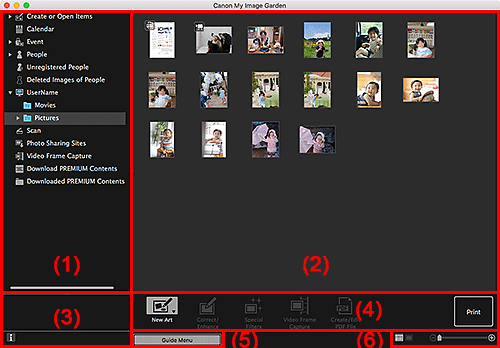
- (1) Menu Global
- (2) Área de Exibição/Operação
- (3) Área de Informações
- (4) Botões de Operação
- (5) Menu guia
- (6) Barra de Configuração do Tamanho da Exibição
(1) Menu Global
Exibe uma lista de funções disponíveis no My Image Garden e em pastas em seu computador.
 Nota
Nota
- Para itens com
 (Seta para a Direita), você pode expandir os menus clicando duas vezes nele.
(Seta para a Direita), você pode expandir os menus clicando duas vezes nele. - Para mudar o nome de um item, evento ou pessoa exibida ou em edição, clique no nome correspondente no Menu Global.
 Criar ou abrir itens (Create or Open Items)
Criar ou abrir itens (Create or Open Items)-
Alterna para a visualização Criar ou abrir itens na qual você pode navegar nos itens criados por categoria. Você também pode criar novos itens ou editar/copiar itens.
Clique em
 (Seta para Direita) para exibir tipos de item. Clique em
(Seta para Direita) para exibir tipos de item. Clique em  (Seta para Direita) para exibir os títulos de colagens, cartões etc. criados.
(Seta para Direita) para exibir os títulos de colagens, cartões etc. criados.Quando você clica em um título, a visualização alterna para a tela de edição do Item e pode editar ou imprimir o item.
 Calendário (Calendar)
Calendário (Calendar)- Alterna para visualização Calendário na qual você pode procurar imagens, documentos, vídeos, etc. salvos em seu computador em um calendário por data. Você também pode registrar eventos.
 Evento (Event)
Evento (Event)-
Alterna para a visualização Evento na qual os eventos registrados com suas respectivas imagens aparecem como miniaturas.
Clique em
 (Seta para Direita) para exibir os eventos registrados.
(Seta para Direita) para exibir os eventos registrados.Quando você clica em um nome de evento, a visualização alterna para a exibição expandida de Evento e você pode procurar as imagens registradas para o evento.
 Pessoas (People)
Pessoas (People)-
Alterna para a visualização Pessoas na qual as pessoas registradas aparecem como miniaturas.
Clique em
 (Seta para Direita) para exibir as pessoas registradas.
(Seta para Direita) para exibir as pessoas registradas.Quando você clica no nome de uma pessoa, a visualização alterna para a exibição expandida de Pessoas e você pode procurar as imagens registradas para a pessoa.
 Pessoas não registradas (Unregistered People)
Pessoas não registradas (Unregistered People)-
Alterna para a visualização Pessoas não registradas, na qual aparecem as imagens cujas áreas de rosto foram automaticamente detectadas. Você pode registrar várias pessoas de uma vez.
 Nota
Nota- Identificar pessoas (Identifying people) aparece em vez de Pessoas não registradas (Unregistered People) durante a análise da imagem, como quando novas imagens são salvas no computador.
 Imagens excluídas de pessoas (Deleted Images of People)
Imagens excluídas de pessoas (Deleted Images of People)- Alterna para a visualização Imagens excluídas de pessoas na qual imagens excluídas da visualização Pessoas não registradas (Unregistered People) aparecem.
 Nome do Computador
Nome do Computador-
Clique em
 (Seta para Direita) para exibir as pastas em seu computador.
(Seta para Direita) para exibir as pastas em seu computador.Quando você clica em uma pasta, a visualização alterna para a visualização de pastas e é possível procurar as imagens e os documentos na pasta.
 Nota
Nota- As pastas que podem ser exibidas ou usadas podem ser adicionadas na caixa de diálogo Preferências (Preferences). Para obter detalhes, consulte Adicionando Pastas que Podem ser Exibidas/Usadas no My Image Garden.
 Digitalizar (Scan)
Digitalizar (Scan)- Alterna para a visualização Digitalizar, na qual você pode digitalizar fotos e documentos com facilidade.
 Sites compartilhamento fotos (Photo Sharing Sites)
Sites compartilhamento fotos (Photo Sharing Sites)- Alterna para a visualização Sites compartilhamento fotos, na qual você pode transferir imagens de sites de compartilhamento de fotos na Internet.
 Captura de quadros de vídeo (Video Frame Capture)
Captura de quadros de vídeo (Video Frame Capture)- Você pode alternar para a visualização Captura de quadros de vídeo enquanto captura imagens estáticas de um vídeo.
(2) Área de Exibição/Operação
Exibe as imagens, documentos, itens etc. salvos na função ou pasta clicada no Menu Global.
Você pode editar imagens, documentos, itens etc., por meio dos botões de operação, menu da tecla Control ou arrastar e soltar.
(3) Área de Informações
Exibe detalhes como nomes de arquivo de imagens, documentos e itens, além de datas e horas em que eles foram salvos. Os detalhes tais como categorias e períodos de eventos também são exibidos.
 (Informações)
(Informações)- É possível mostrar ou ocultar a área de informações.
(4) Botões de Operação
Exibe os botões usados para edição ou impressão de imagens, documentos e itens. Os botões exibidos variam dependendo da função clicada no Menu Global.
(5) Menu guia (Guide Menu)
Exibe a tela Menu guia.
 Nota
Nota
- A tela Menu guia (Guide Menu) também é exibida quando você seleciona Exibir Menu guia (Display Guide Menu) no menu Menu guia (Guide Menu) na parte superior da tela.
(6) Barra de Configuração do Tamanho da Exibição
Exibe os botões para alternância da visualização de imagens, documentos e itens exibidos na área Visualizar ou para alteração do tamanho de exibição.
 Nota
Nota
- A visualização de miniaturas e a visualização de detalhes estão disponíveis.
- Você também pode alternar a visualização clicando duas vezes em uma miniatura ou visualização exibida na área Visualizar.

